
Ühest küljest ei saa otsus värskenduse, vaid jääda operatsioonisüsteemi praegusele versioonile, et keegi võib olla üsna kaalutud ja põhjendatud. Teisest küljest võite ette kujutada olukorda, kui te ei kahetse, et ma ei ole tasuta uuendatud. Sellise olukorra näide: teil on üsna võimas arvuti ja sa mängid mänge, kuid "istuge" Windows 7-s ja aasta jooksul avastate, et kõik äsja lahkumise mängud on mõeldud Windows 10 DirectX 12 jaoks, mis ei ole Toetatakse 7-ke.
Tasuta värskendus Windows 10-le 2018. aastal
Puuetega kasutajatele hiljem kirjeldatud värskendumismeetod suleti Microsofti 2017. aasta lõpus ja enam ei toimi. Kuid Windows 10 tasuta uuenduste valikud, kui te pole veel uuendatud, jäävad kõik.
Litsentseeritud Windowsi 10 installimiseks on olemas kaks võimalust 2018. aasta seisuga
- Kasutage puhta paigaldusega flash-draivist või kettast (vt Windows 10 installimine Flash-draivist) Õigusklahvi (sh OEM) Windows 7, 8 või 8.1-st - süsteem paigaldatakse ja aktiveeritakse automaatselt pärast ühendamist Internet. Et vaadata OEM-klahvi õmmeldud UEFI-s sülearvutites eelnevalt installitud 8-KA-ga, saate kasutada ShoweKeyplus programmi (ja 7-KI-klahv on määratud kleebis sülearvuti või arvuti kleebis, kuid sama programm on samuti Sobib), vaadake, kuidas teada saada Windows 10 klahvi (meetodid sobivad eelmise operatsioonisüsteemi jaoks).
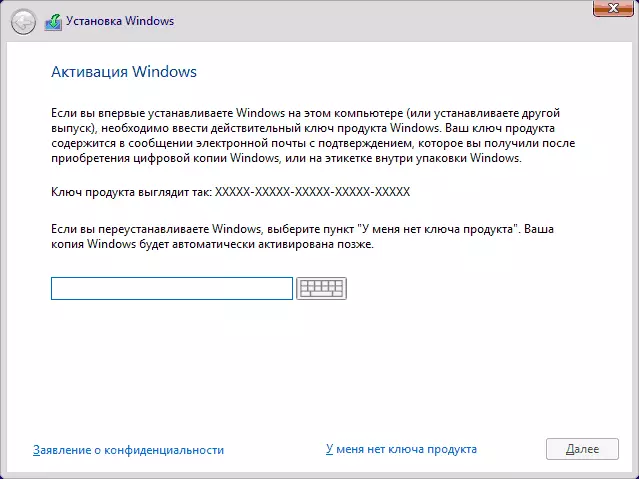
- Kui olete eelnevalt uuendatud enne Windows 10 praegusel arvutil või sülearvutil ja seejärel kustutasid selle ja kustutasid selle OS-i eelmise versiooni, saate installida Windows 10 digitaalse litsentsi ja igal ajal selle uuesti seadistamiseks: lihtsalt klõpsake Mul ei ole IT-tootenuppu, "valige sama ümberjaotus OS (kodu, professionaalsed), mida olete saanud uuendamisel, installimisega, installimisega ja pärast Interneti-ühenduse loomist aktiveeritakse see automaatselt. Vt Aktiveerimis Windows 10.
Äärmuslikel juhtudel ei saa süsteemi üldse aktiveerida - see on peaaegu täielikult funktsionaalne (välja arvatud mõned parameetrid) või näiteks kasutada Windows 10 korporaadi tasuta prooviversiooni 90 päeva jooksul.
Tasuta värskendus Windows 10 puuetega kasutajatele
Update 2018: See meetod ei tööta enam. Tasuta värskendamise peamise programmi lõpuleviimisel ilmus Microsofti ametlikul veebisaidil uus leht - see vastab sellele, et kasutajad, kes kasutavad erilisi võimalusi, saab veel tasuta ajakohastada. Samal ajal ei ole piiratud funktsioonide kontrollimine läbi viidud, ainus, klõpsates nuppu "Uuenda Nüüd", kinnitate, et olete kasutaja, kes vajab süsteemi eripära (muide, ekraanil) Klaviatuur on ka eriline võimalus ja see on ka teretulnud). Samal ajal teatatakse värskendusest lõputult.
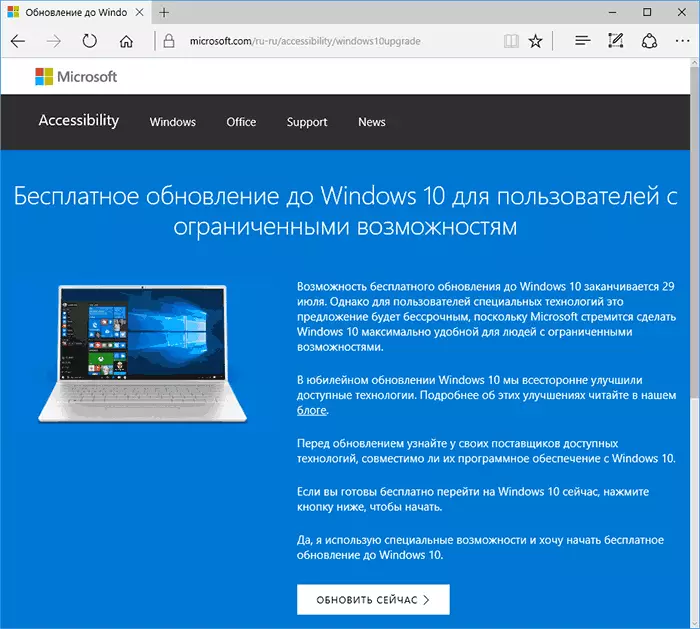
Pärast nupu vajutamist laaditakse käivitatav fail värskenduse käivitamiseks (on vaja arvutisse installitud ühe eelmise süsteemi litsentseeritud versiooni. Samal ajal on laaditud süsteem normaalne, spetsiaalsed funktsioonid on vajaduse korral käsitsi sisse lülitatud. Ametliku värskenduse lehekülje aadress: https://microsoft.com/ru-ru/accessible/windows10ugrade (see ei ole teada, kui palju aega seda võimalust töö uuendamiseks. Kui midagi muudab, teavitage mind kommentaarides).
Lisainformatsioon: Kui ajavahemikul enne 29. juulit, saite värskendus Windows 10, kuid seejärel kustutasid selle OS-i, siis saate teha Windows 10 puhast paigaldamist samas arvutisse ja kui te taotlete paigaldamise ajal võtit, klõpsake nuppu "Mul ei ole Võti "- süsteem aktiveeritakse automaatselt Interneti-ühenduse loomisel.
Allpool kirjeldatud meetod on juba aegunud ja seda rakendati ainult enne värskenduse programmi lõppu.
Windowsi 10 vabastamine pärast Microsofti uuendamise programmi lõpetamist
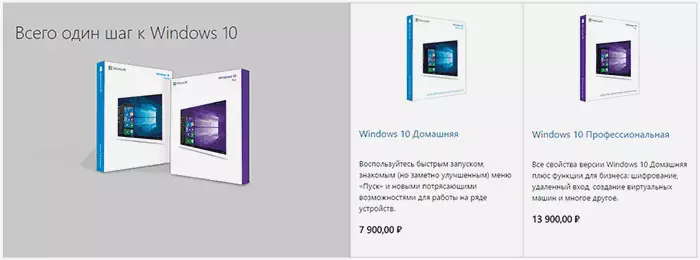
Kõigepealt märkida, et te ei saa garanteerida selle meetodi täitmist, sest hetkel ei ole võimalik seda kontrollida. Sellegipoolest on iga põhjus uskuda, et ta töötab, tingimusel, et selle artikli lugemise ajal ei ole see 29. juulil 2016 tulnud.
Meetodi olemus on järgmine:
- Me uuendame Windows 10, oodates aktiveerimist.
- Me hoiame tagasipöördumise eelmise süsteemi, vaadake, kuidas tagastada Windows 8 või 7 pärast Windows 10 uuendamist 10. Soovitame lugeda ka praeguse juhiste lõppu, täiendava kasuliku teabega selle sammuga.
Mis juhtub: tasuta värskenduse abil määratakse aktiveerimine praegustele seadmetele (digitaalse õiguse), mis varem kirjutas Windows 10 aktiveerimise.
Pärast "kinnituse" rakendamist on Windows 10 puhas installimine võimalik sama arvuti või sülearvuti või sülearvuti välklamp (või ketta), sealhulgas sisestamata jätmiseta (klõpsa "Mul ei ole klahvi" paigaldamise programmis) , millele järgneb automaatne aktiveerimine Interneti ühendamisel.
Samal ajal on teave, mida määratud seondumine on aja jooksul piiratud. Siit ja eeldusel, et kui te käivitate "update" tsükli - "Rollback", siis saate installida Windows 10 aktiveeritud toimetuslauale (kodu, professionaal) samas arvutis igal ajal, isegi pärast Vaba värskenduse lõppemine.
Loodan, et tee olemus on selge ja võib-olla lugejatelt kellegi jaoks on meetod kasulik. Kui ma ei soovita seda kasutajatele, kelle jaoks teoreetiliselt on võimalik operatsioonisüsteemi uuesti installida (tagasipöördumine ei tööta alati, ootuspäraselt) on suured raskused.
Lisainformatsioon
Kuna Rollback Windows 10-st eelmistele OS-i sisseehitatud süsteemidele ei tööta alati sujuvalt, võib eelistatavam valik (või turvavõrgu vahendina) luua kas Windowsi praeguse versiooni täieliku varukoopia, kasutades näiteks Windows 10 backup juhendamine (meetodid töö ja teiste operatsioonisüsteemide töö ja muude versioonide) või ajutine kloonimine süsteemi ketta teise kettale (kuidas edastada aknad teise ketta või SSD), millele järgneb taastamine.
Ja kui midagi läheb valesti, saate teha ja puhastada Windows 7 või 8 arvutisse või sülearvutisse (kuid mitte teise OS-i, vaid peamisena) või kasutage varjatud pildi sissenõudmisel.
